「Researchmap利用者マニュアル/機関担当者用/管理/自機関マスタ管理/下位組織の追加・編集・削除」の版間の差分
提供: researchmap guide
| 7行目: | 7行目: | ||
<tr> | <tr> | ||
<th>[[ファイル:自機関マスタ管理1.gif|左|link=]]</th> | <th>[[ファイル:自機関マスタ管理1.gif|左|link=]]</th> | ||
<td><big>❶ データ交換担当者ID、機関編集者IDでログインすると、左メニューに「自機関マスタ管理」が表示されるので、クリックします。</big></td> | <td> | ||
<big>❶ データ交換担当者ID、機関編集者IDでログインすると、左メニューに「自機関マスタ管理」が表示されるので、クリックします。</big> | |||
</td> | |||
</tr> | </tr> | ||
</table> | </table> | ||
| 14行目: | 16行目: | ||
<tr> | <tr> | ||
<th>[[ファイル:自機関マスタ管理4.gif|左|link=]]</th> | <th>[[ファイル:自機関マスタ管理4.gif|左|link=]]</th> | ||
<td><big>❷ 下位組織の「追加」をクリックします。</big></td> | <td> | ||
<big>❷ 下位組織の「追加」をクリックします。</big> | |||
</td> | |||
</tr> | </tr> | ||
</table> | </table> | ||
| 21行目: | 25行目: | ||
<tr> | <tr> | ||
<th>[[ファイル:自機関マスタ管理5.gif|左|link=]]</th> | <th>[[ファイル:自機関マスタ管理5.gif|左|link=]]</th> | ||
<td><big>❸ 必要事項を入力後、「決定」をクリックします。</big><br><br> | <td> | ||
<big>❸ 必要事項を入力後、「決定」をクリックします。</big><br><br> | |||
<ul> | <ul> | ||
<li>「機関コード」は自動採番されます。</li> | <li>「機関コード」は自動採番されます。</li> | ||
| 34行目: | 39行目: | ||
<tr> | <tr> | ||
<th>[[ファイル:自機関マスタ管理6.gif|左|link=]]</th> | <th>[[ファイル:自機関マスタ管理6.gif|左|link=]]</th> | ||
<td><big>❹ 画面上部に「正常に登録しました。」が表示されたら、登録完了です。</big></td> | <td> | ||
<big>❹ 画面上部に「正常に登録しました。」が表示されたら、登録完了です。</big> | |||
</td> | |||
</tr> | </tr> | ||
</table> | </table> | ||
| 45行目: | 52行目: | ||
<tr> | <tr> | ||
<th>[[ファイル:自機関マスタ管理7.gif|左|link=]]</th> | <th>[[ファイル:自機関マスタ管理7.gif|左|link=]]</th> | ||
<td><big>❺ 修正する下位組織の「編集」をクリックします。</big></td> | <td> | ||
<big>❺ 修正する下位組織の「編集」をクリックします。</big></td> | |||
</tr> | </tr> | ||
</table> | </table> | ||
| 58行目: | 66行目: | ||
<tr> | <tr> | ||
<th>[[ファイル:自機関マスタ管理9.gif|左|link=]]</th> | <th>[[ファイル:自機関マスタ管理9.gif|左|link=]]</th> | ||
<td><big>❼ 画面上部に「正常に登録しました。」が表示されたら、更新完了です。</big></td> | <td><big>❼ 画面上部に「正常に登録しました。」が表示されたら、更新完了です。</big> | ||
</td> | |||
</tr> | </tr> | ||
</table> | </table> | ||
| 69行目: | 78行目: | ||
<tr> | <tr> | ||
<th>[[ファイル:自機関マスタ管理10.gif|左|link=]]</th> | <th>[[ファイル:自機関マスタ管理10.gif|左|link=]]</th> | ||
<td><big>❽ 削除する下位組織名をクリックします。</big></td> | <td> | ||
<big>❽ 削除する下位組織名をクリックします。</big> | |||
</td> | |||
</tr> | </tr> | ||
</table> | </table> | ||
| 76行目: | 87行目: | ||
<tr> | <tr> | ||
<th>[[ファイル:自機関マスタ管理11.gif|左|link=]]</th> | <th>[[ファイル:自機関マスタ管理11.gif|左|link=]]</th> | ||
<td><big>❾ 「削除」をクリックします。</big></td> | <td> | ||
<big>❾ 「削除」をクリックします。</big> | |||
</td> | |||
</tr> | </tr> | ||
</table> | </table> | ||
| 83行目: | 96行目: | ||
<tr> | <tr> | ||
<th>[[ファイル:自機関マスタ管理12.gif|左|link=]]</th> | <th>[[ファイル:自機関マスタ管理12.gif|左|link=]]</th> | ||
<td><big>❿ ポップアップウィンドウの表示を確認して、「OK」をクリックします。</big></td> | <td> | ||
<big>❿ ポップアップウィンドウの表示を確認して、「OK」をクリックします。</big> | |||
</td> | |||
</tr> | </tr> | ||
</table> | </table> | ||
| 90行目: | 105行目: | ||
<tr> | <tr> | ||
<th>[[ファイル:自機関マスタ管理13.gif|左|link=]]</th> | <th>[[ファイル:自機関マスタ管理13.gif|左|link=]]</th> | ||
<td><span style="font-size:x-large;">⓫ </span><big> 画面上部に「正常に登録しました。」が表示されたら、削除完了です。</big><br><br> | <td> | ||
<span style="font-size:x-large;">⓫ </span><big> 画面上部に「正常に登録しました。」が表示されたら、削除完了です。</big><br><br> | |||
<span style="font-size:x-large;">⓬ </span><big> 削除された機関コードには「削除済」マークが付きます。</big><br><br> | <span style="font-size:x-large;">⓬ </span><big> 削除された機関コードには「削除済」マークが付きます。</big><br><br> | ||
<span style="font-size:x-large;">⓭ </span><big> 削除された機関コードは「戻す」クリックで削除を取り消して再度利用可能となります。</big><br><br> | <span style="font-size:x-large;">⓭ </span><big> 削除された機関コードは「戻す」クリックで削除を取り消して再度利用可能となります。</big><br><br> | ||
| 100行目: | 116行目: | ||
<br> | <br> | ||
<br> | <br> | ||
== '''関連ページ''' == | == '''関連ページ''' == | ||
*<big>[[Researchmap利用者マニュアル/機関担当者用/管理/自機関マスタ管理 | 自機関マスタ管理]]</big> | *<big>[[Researchmap利用者マニュアル/機関担当者用/管理/自機関マスタ管理 | 自機関マスタ管理]]</big> | ||
*<big>[[Researchmap利用者マニュアル/機関担当者用/管理/自機関マスタ管理/自機関情報の確認 | 自機関情報の確認]]</big> | *<big>[[Researchmap利用者マニュアル/機関担当者用/管理/自機関マスタ管理/自機関情報の確認 | 自機関情報の確認]]</big> | ||
2024年1月26日 (金) 05:53時点における版
下位組織の追加・編集・削除
● 下位組織の追加
自機関の下位に位置付く組織(例:部、学部)を追加することができます。
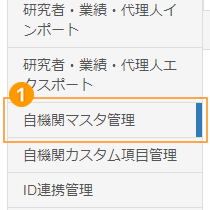 |
❶ データ交換担当者ID、機関編集者IDでログインすると、左メニューに「自機関マスタ管理」が表示されるので、クリックします。 |
|---|
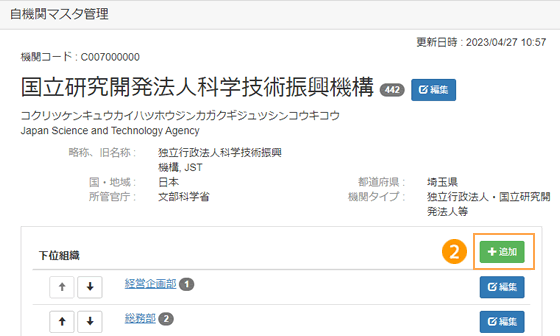 |
❷ 下位組織の「追加」をクリックします。 |
|---|
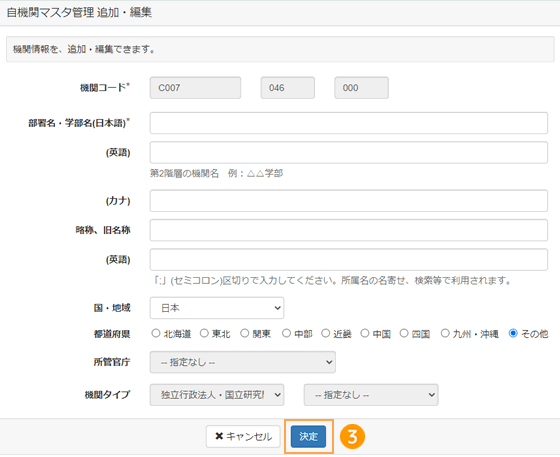 |
❸ 必要事項を入力後、「決定」をクリックします。
|
|---|
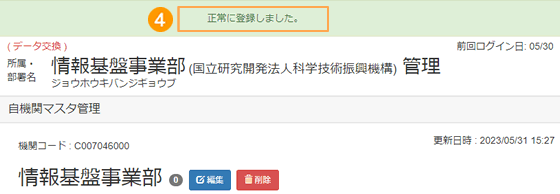 |
❹ 画面上部に「正常に登録しました。」が表示されたら、登録完了です。 |
|---|
● 下位組織の編集
自機関の下位に位置付く組織(例:部、学部)を編集することができます。
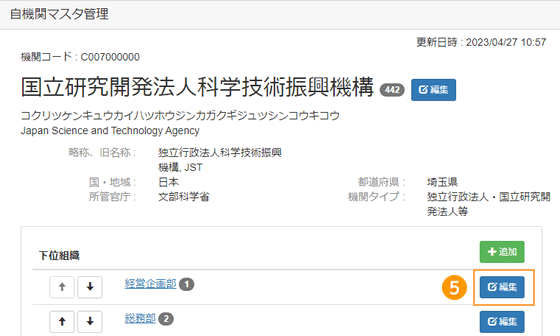 |
❺ 修正する下位組織の「編集」をクリックします。 |
|---|
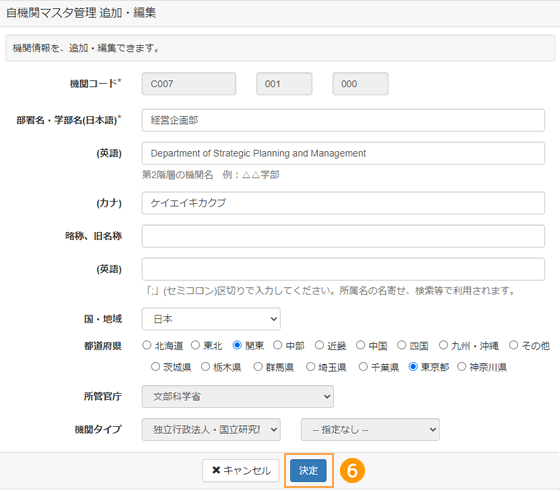 |
❻ 編集内容を入力後、「決定」をクリックします。 |
|---|
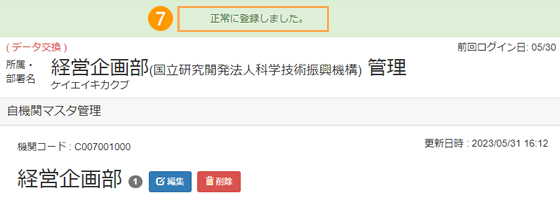 |
❼ 画面上部に「正常に登録しました。」が表示されたら、更新完了です。 |
|---|
● 下位組織の削除
自機関の下位に位置付く組織(例:部、学部)を削除することができます。
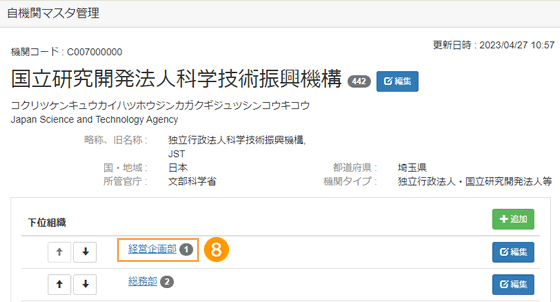 |
❽ 削除する下位組織名をクリックします。 |
|---|
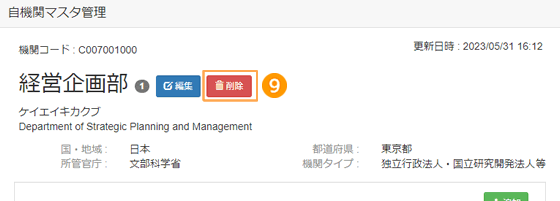 |
❾ 「削除」をクリックします。 |
|---|
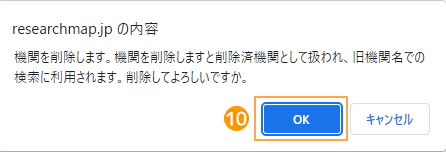 |
❿ ポップアップウィンドウの表示を確認して、「OK」をクリックします。 |
|---|
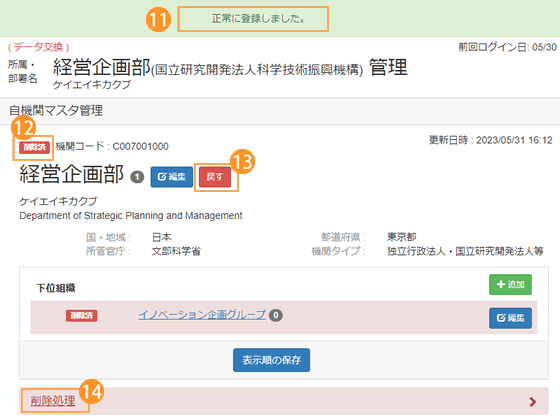 |
⓫ 画面上部に「正常に登録しました。」が表示されたら、削除完了です。 |
|---|
